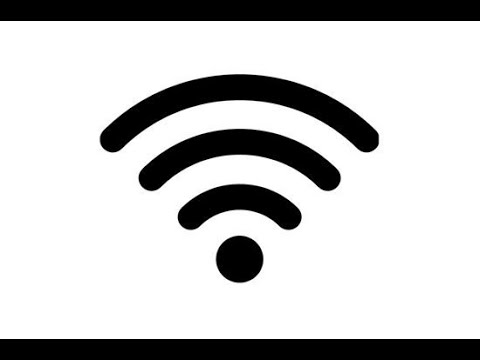Toto je jednoduchý spôsob, ako získať prístup k systému Windows XP s právami a oprávneniami správcu, ak máte v systéme Windows XP chránené svoje používateľské konto heslom a nepamätáte si heslá na prihlásenie. Kedykoľvek je do systému nainštalovaný systém Windows XP, vytvorí predvolený účet s názvom „Správca“a v predvolenom nastavení nie je tento účet chránený heslom. Ak ste si teda kúpili značkový počítač (napríklad Dell, HP, Compaq alebo Sony) alebo ste si Windows XP nainštalovali sami. Mali by ste sa vedieť prihlásiť do počítača prostredníctvom nechráneného účtu správcu. Keď ste si nainštalovali systém Windows XP (alebo si ho nainštalovali ľudia, ktorí vám ho predali), automaticky vytvorilo účet správcu. Tento účet nemá v predvolenom nastavení ŽIADNE heslo a dá sa použiť na prístup ku všetkému v počítači. Prístupom k nemu môžete zmeniť akékoľvek heslo v systéme.
Kroky

Krok 1. Reštartujte počítač

Krok 2. Pred spustením obrazovky systému Windows stlačte kláves F8
Nestláčajte kláves F5, ako sa používa vo verziách systému Windows NT/9x. Zobrazí sa výzva s ponukou možností spustenia.

Krok 3. Vyberte možnosť Spustiť systém Windows v núdzovom režime

Krok 4. Preklikajte sa niekoľkými vysvetľujúcimi obrazovkami, kým sa nedostanete na známu „uvítaciu“obrazovku
Upozorňujeme, že táto uvítacia obrazovka je obmedzená na 256 farieb a rozlíšenie 640 x 480, pretože primárna grafika bola nastavená na softvérový adaptér VGA pre softvér Windows Safe Mode. Tento režim nebudete môcť zmeniť ani v možnostiach zobrazenia, kým je systém Windows spustený v núdzovom režime

Krok 5. Nájdite ikonu pre používateľa správcu
Ak neboli predvolené nastavenia vášho systému zmenené, nemalo by pre tento účet existovať žiadne heslo.

Krok 6. Uvítacia obrazovka núdzového režimu môže zobrazovať niektorých ďalších používateľov vášho systému

Krok 7. Na výzvu s otázkou, či chcete aj naďalej používať núdzový režim, stlačte Áno

Krok 8. Otvorte príkazový shell
Stlačte tlačidlo ŠTART, kliknite na položku SPUSTIŤ, zadajte príkaz CMD a stlačte kláves ENTER. Zobrazí sa okno, ktoré je pre vás pravdepodobne neznáme. Toto je príkazový riadok, ktorý vám umožňuje spravovať súbory alebo meniť nastavenia bez obmedzenia (bez obmedzení účtu správcu). Pred grafickým prostredím systému Windows to používali používatelia spoločnosti Microsoft.

Krok 9. Zmeňte heslo účtu
Zadajte (bez úvodzoviek a áno, hviezdička (*) je potrebná) „net user (užívateľské meno) *“. Požiada vás, aby ste zadali heslo a potom ho znova zadali. Práve ste zmenili heslo!

Krok 10. Prihláste sa
Ukončite dialógové okno príkazového riadka, nezadávajte nič iné, ak neviete, čo robíte, môžete počítač skutočne odpojiť. Odhláste sa z účtu správcu a potom sa znova prihláste do svojho účtu pomocou nového hesla.

Krok 11. Reštartujte počítač
Pokiaľ počas zavádzania nestlačíte žiadne klávesy (napr. F8), počítač sa spustí normálne.

Krok 12. Prihláste sa ako používateľ, pre ktorého ste nastavili heslo
Tipy
- K účtu správcu sa môžete dostať pomocou prihlasovacej výzvy bez prihlásenia sa do núdzového režimu. Ak počítač používa namiesto štandardnej výzvy na prihlásenie domény NT uvítaciu obrazovku, na výzvu na prihlásenie sa dostanete dvakrát stlačením klávesov Ctrl + alt=„Obrázok“+ Del. To platí iba vtedy, ak používate operačný systém Windows XP Professional Edition. Windows XP Home Edition vám tiež umožní použiť túto metódu na prihlásenie.
- Spustite počítač z disku CD a vyberte možnosť zámočníka a zmeňte heslo, ktoré sa vám páči.
- Existuje spôsob, ako prelomiť okná „SAM“a systémové súbory. Na získanie pôvodných hesiel Monitor potrebujete program, akým je napríklad LC5 nainštalovaný v počítači, a súbor SAM v priečinku C: / WINDOWS / system32 / config. Ak LC5 nie je nainštalovaný v počítači, na ktorý ste zabudli, musíte ho nainštalovať pomocou disku prostredníctvom systému DOS, nie systému Windows, pretože akonáhle pevný disk spustí okná, súbor používa, takže ho nemôžete skopírovať.
-
Oveľa jednoduchšou metódou je jednoducho premenovať alebo odstrániť súbor SAM (premenovanie je bezpečnejšie). Na to musíte krabicu zaviesť z iného operačného systému na disku CD a potom pripojiť jednotku (v opačnom prípade systém Windows uzamkne súbor SAM a nedovolí vám sa ho dotknúť). NTFSDOS je na tento účel tiež dobrým nástrojom. Nájdite súbor SAM a zmeňte prvý znak. Po reštarte sú všetky účty stále k dispozícii, ale všetky majú nulové heslá.
Poznámka: Ak premenujete súbor SAM v systéme XP SP2, pri reštarte sa systému XP nepodarí inicializovať a prinúti vás reštartovať počítač v núdzovom režime. Keď však spustíte núdzový režim, zobrazí sa rovnaká správa, preto túto metódu na XP SP2 neskúšajte
- Zdá sa, že produkt SysInternals ERD Commander používaný na zmenu hesla správcu bol ukončený, existuje však mnoho ďalších možností na resetovanie hesla, pokiaľ ste ochotní minúť trochu peňazí.
- Niektorí používatelia sú dostatočne inteligentní na to, aby pri inštalácii systému Windows chránili svoj účet správcu heslom. Ak je to tak, aby táto metóda fungovala, budete musieť poznať toto heslo.
Varovania
- Celý tento proces je zbytočný, ak poznáte heslo správcu, pretože heslá môžete ľahko odstrániť bez toho, aby ste sa dostali do núdzového režimu. Za predpokladu, že váš počítač má iba jeden používateľský profil s administratívnymi právomocami.
- Počítač musíte vlastniť a mať licenciu na používanie operačného systému. Musíte tiež mať práva správcu na celú knižnicu informácií na disku. V opačnom prípade by prístup k správcovi systému Windows a zmena hesiel mohli byť na súde interpretované ako nezákonné zadanie a elektronický vstup. Tieto pokyny používajte iba na etické účely.
- Táto metóda môže, ale nemusí fungovať na počítačoch so systémom XP SP2, namiesto toho budete musieť použiť núdzový režim so sieťou.